Hoe kan ik klanten zelf afspraken laten inplannen met Bookings?
Vereenvoudig je agendabeheer met Microsoft Bookings
Microsoft 365 heeft verschillende applicaties die iedereen ondertussen kent, zoals Outlook, Word en Excel. Deze keer hebben we het echter over een app die (onterecht!) minder bekend is, maar daarom niet minder handig: Microsoft Bookings.
Zoals de naam doet vermoeden, is Bookings eigenlijk een reserveringstool waarmee anderen rechtstreeks een afspraak kunnen maken in jouw agenda. Heel handig, en het bespaart je ook heel wat tijd en moeite.
In dit artikel leggen we je kort uit hoe je Bookings kan gebruiken.
Voordelen voor jou én je klanten
Wanneer een klant je contacteert om een afspraak te maken, wordt er vaak heel wat heen en weer gemaild om een moment te vinden dat voor beide partijen past. En als je pech hebt, dan zegt je klant “ja” tegen een tijdstip waarop je ondertussen nét een andere meeting hebt gepland. Dan begint het hele proces dus gewoon opnieuw.
Microsoft Bookings biedt de oplossing! Met deze app kunnen klanten (en prospecten of andere externe partijen) namelijk zelf een afspraak plannen in jouw agenda.
De Bookings-app is gekoppeld aan je persoonlijke agenda in Outlook. Zo worden je beschikbare momenten meteen gesynchroniseerd en kunnen klanten enkel een afspraak maken wanneer het voor jou past. Ze zien namelijk meteen of je agenda vrij of bezet is (zonder dat ze de details van je afspraken kunnen bekijken).
Bovendien krijgen zowel jij als de klant meteen een bevestigingsmailtje van de afspraak. Die wordt ook meteen aan beide agenda’s toegevoegd. Komt er toch nog iets tussen? Dan kan de klant zelf de afspraak annuleren en een nieuw tijdstip zoeken in je agenda.

Extra tip van Incrius
Omdat jij het bent, geven we je nog een extra tip mee om het onderste uit de kan te halen.
In het menu “Services” in Microsoft Bookings kan je verschillende soorten afspraken aangeven die de klant kan boeken. Dat kan bijvoorbeeld een intake- of onboardingsgesprek zijn, een adviesgesprek of een demo.
Nu zou het natuurlijk kunnen dat je vindt dat het niet zoveel zin heeft om voor jouw bedrijf verschillende diensten aan te duiden. Bijvoorbeeld als je klanten enkel gesprekken op maat kunnen inboeken, en geen demo’s of intake-calls.
Ons advies is om dit toch maar te doen, want bij elke dienst kan je een buffertijd instellen. Daarmee kan je aangeven dat er tussen iedere afspraak bijvoorbeeld minsten 15 minuten speling moet zitten. Heb je maar één soort dienst, stel die dan toch ook in zodat je buffertijd kan voorzien.
Een buffertijd kan ook heel goed van pas komen als je je tussen afspraken door moet verplaatsen. Nu we met z’n allen aan hybride werken doen, kan het namelijk altijd gebeuren dat je op een dag zowel fysieke als online meetings gepland hebt.
Ready, set, go!
Zoals altijd staat Incrius paraat om je te helpen bij het opzetten van Microsoft Bookings of een van de andere applicaties in Microsoft 365. Kijk gerust in onze agenda en boek je afspraak op een moment naar keuze!

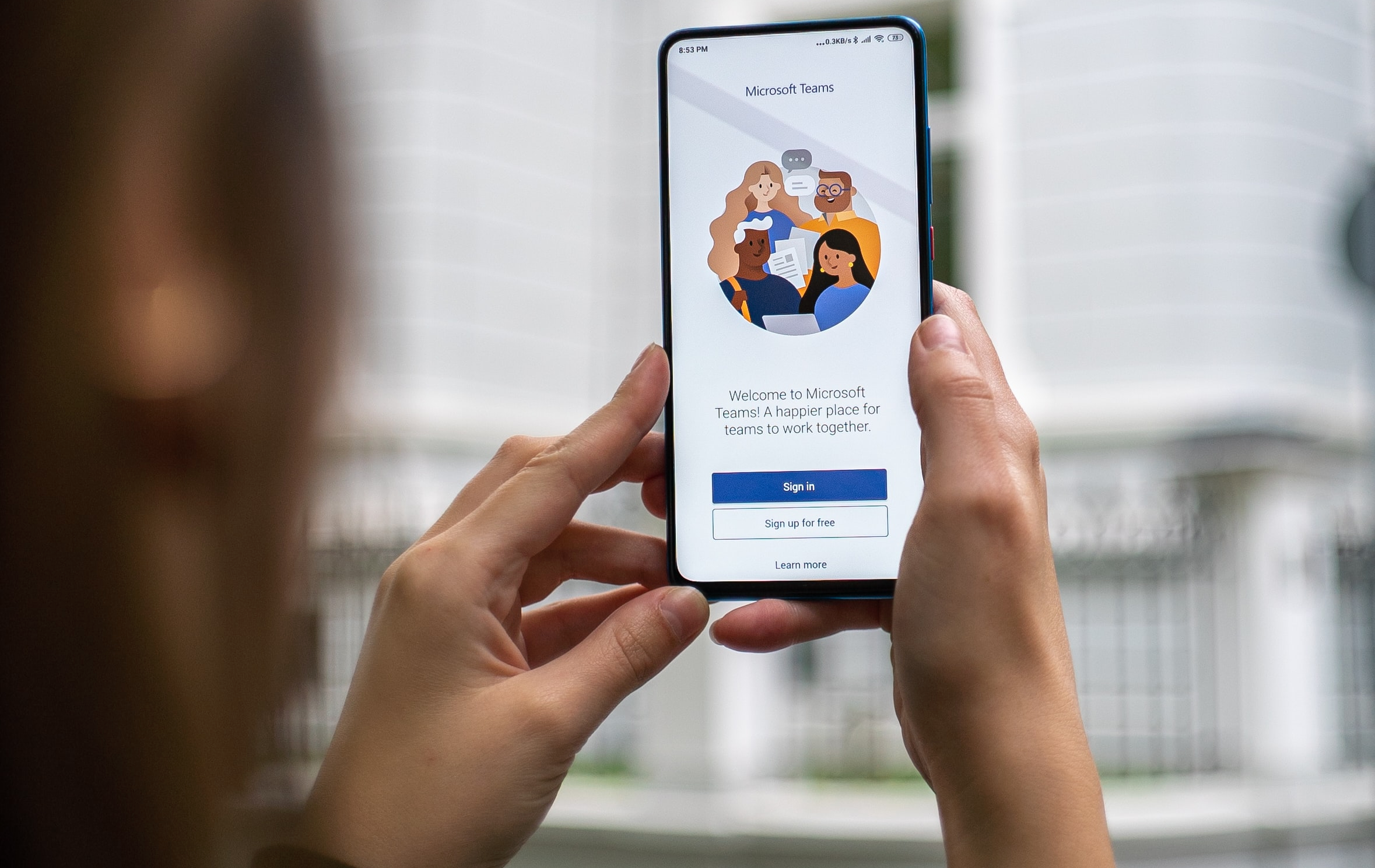

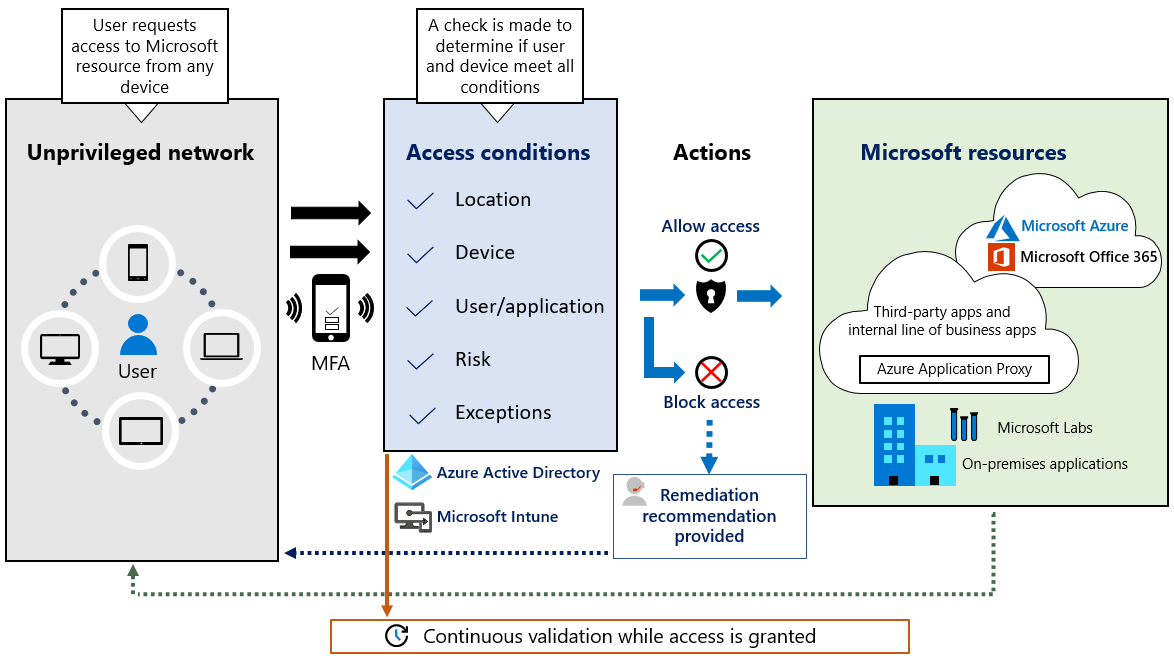
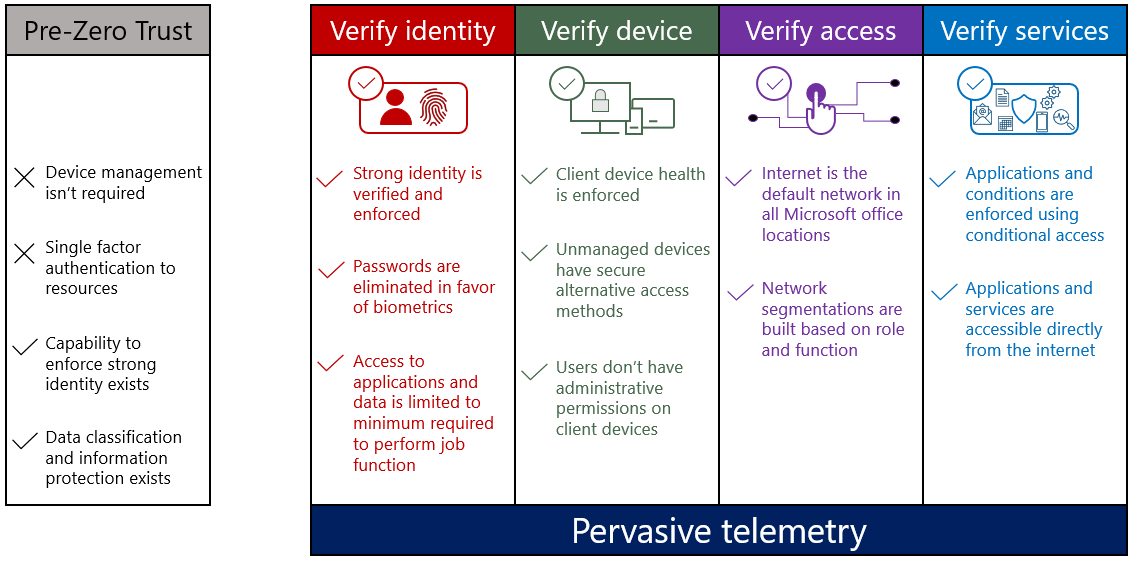


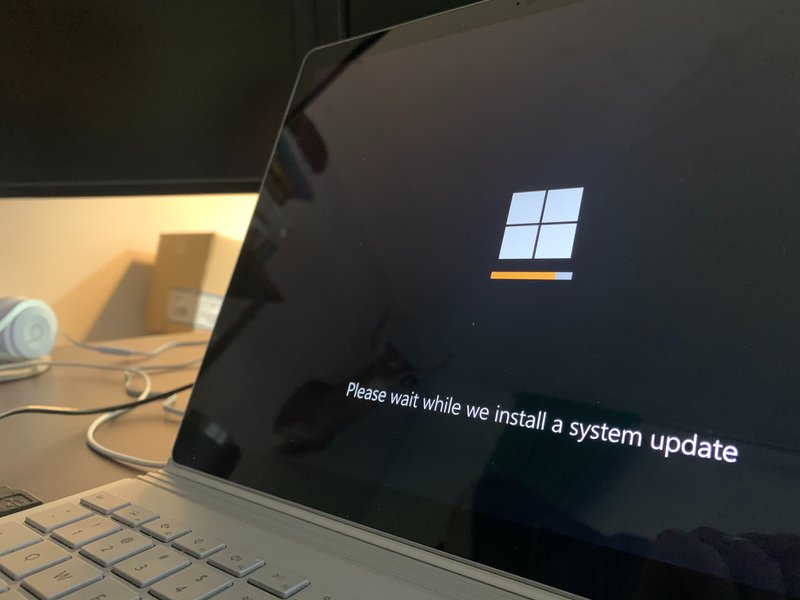
Recente reacties